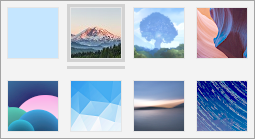Opmerking: De taak van dit artikel is volbracht, het wordt binnenkort teruggetrokken. We verwijderen bij ons bekende koppelingen om te voorkomen dat er problemen ontstaan in de trant van 'Pagina niet gevonden'. Als u koppelingen naar deze links hebt gemaakt, kunt u deze verwijderen. Zo zorgen we samen voor een verbonden internet.
Als u uw E-mail-en agenda-app een persoonlijk uiterlijk wilt geven, kunt u verschillende Thema's kiezen, een nieuwe kleur voor het linker deelvenster kiezen of een achtergrondafbeelding kiezen voor de Vensters E-mail en agenda.
Opmerking: U kunt geen achtergrondafbeelding toepassen op uw e-mailberichten.
De achtergrondafbeelding, vensterkleuren en het thema wijzigen
Als u uw persoonlijke instellingen wilt wijzigen, selecteert u instellingen 
-
Vulkleur Kies uit een van de tien ingebouwde kleuren of kies mijn Windows-accentkleur gebruiken. Wanneer u een kleur kiest, wordt de wijziging meteen toegepast in de Vensters E-mail en agenda, zodat u kunt zien hoe de wijziging eruitziet.
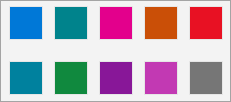
-
De lichte modus of de donkere modus: De licht modus gebruikt een witte achtergrond voor e-mailberichten, uw berichtenlijst, gebeurtenissen en de verschillende weergaven van uw agenda. Donkere modus Hiermee wordt een zwarte achtergrond gebruikt. U kunt er ook voor kiezen om de modus van de Windows-app te gebruiken om te zorgen dat de Apps mail en agenda altijd gesynchroniseerd blijven met de wijzigingen die u in Windows aanbrengt.
Als u een bepaald e-mailbericht of agenda-item wilt weergeven in de licht modus, selecteert u het pictogram verlichting inschakelen om de donkere modus in of uit te schakelen voor dit item.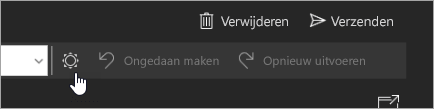
-
Achtergrondfoto: U kunt kiezen uit diverse standaardachtergrond Foto's of bladeren om een eigen achtergrond te kiezen. De achtergrondfoto wordt weergegeven in het voorbeeldvenster als er geen bericht is geselecteerd. Een klein deel van de achtergrondfoto wordt weergegeven in het linkerdeelvenster van de Apps mail en agenda, maar wordt vervaagd zodat de informatie daar wordt weergegeven.